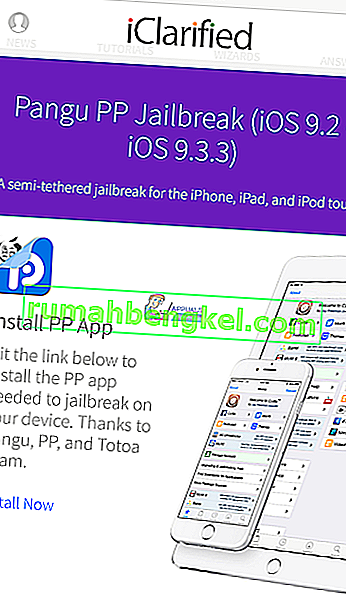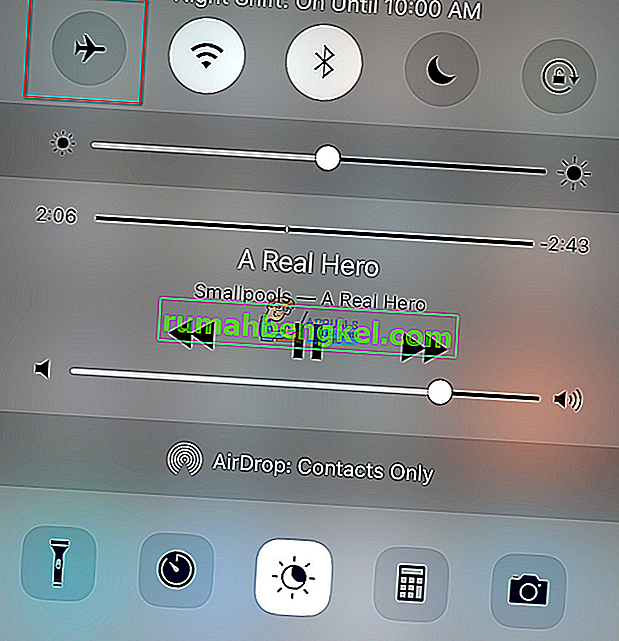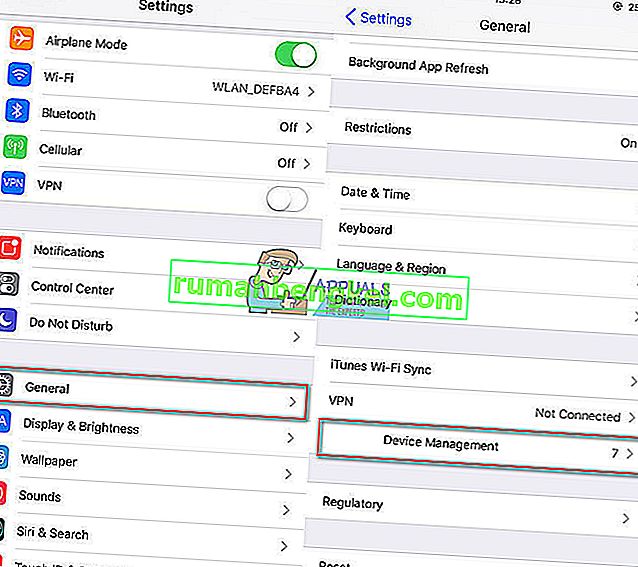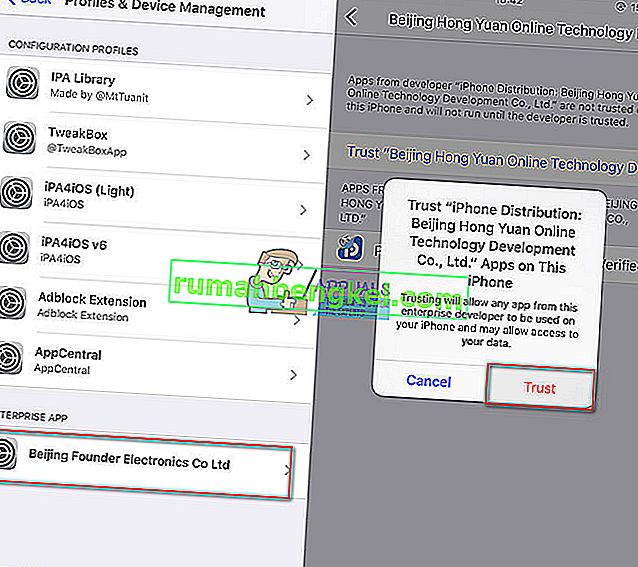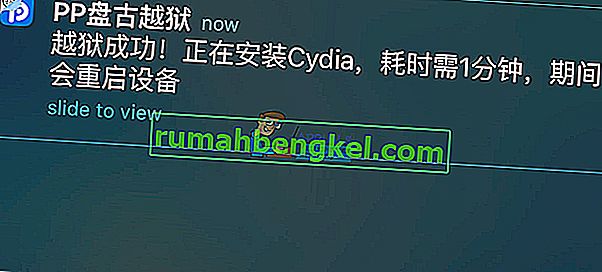إن كسر الحماية لجهاز iOS الخاص بك يفتح لك عالمًا جديدًا من الفرص. إنه يجلب ميزات ووظائف إضافية على جهاز iPhone الخاص بك ، والتي لا تتوفر على الأجهزة التي لم يتم كسرها. ولكن إلى جانب المزايا ، فإن كسر الحماية له سلبيات خاصة به. سيؤدي هذا الإجراء إلى إبطال ضمان iPhone الخاص بك وقد يتسبب في حدوث مشكلات في الأداء والأمان لنظام التشغيل iOS الخاص بك. ومع ذلك ، لا يزال العديد من iFolks يقررون كسر حماية أجهزة iPhone الخاصة بهم. وإذا كنت ترغب في السير في هذا الطريق ، فيمكنك هنا العثور على أسهل طريقة لكسر حماية جهاز iPhone الخاص بك على iOS 9.2 - 9.3.3 دون استخدام جهاز كمبيوتر. بالإضافة إلى ذلك ، لا تتطلب طريقة كسر الحماية هذه بيانات اعتماد تسجيل الدخول إلى معرف Apple الخاص بك ، ولن تستغرق أكثر من 5 دقائق من وقتك الثمين. لذا ، يكفي الحديث. دعنا ننجز المهمة.
دائما النسخ الاحتياطي أولا
قبل القفز إلى عملية كسر الحماية ، تأكد من عمل نسخة احتياطية من iDevice الخاص بك. وإذا لم تكن قد قمت بذلك بعد ، فيمكنك هنا العثور على كيفية القيام بذلك دون استخدام جهاز الكمبيوتر الخاص بك. كيفية عمل نسخة احتياطية من جهاز iPhone بدون شبكة Wi-Fi أو جهاز كمبيوتر.
الأجهزة المدعومة وإصدارات iOS
يمكن استخدام هذا البرنامج التعليمي لكسر حماية iDevices التي تعمل بنظام iOS 9.2 أو iOS 9.3.3. لذلك ، إذا كان لديك إصدار iOS أقدم ، فستحتاج إلى التحديث أولاً. إذا كنت تعتقد أنه ليس إلزاميًا ، فنحن نوصي بتثبيت iOS 9.3.3 على جهازك. قامت Apple بإصلاح العديد من الأخطاء من iOS 9.2 إلى iOS 9.3.3.
إذا كنت تتساءل عما إذا كنت تريد استخدام طريقة كسر الحماية هذه على جهازك المحدد ، فإليك قائمة أجهزة iDevices المدعومة: iPhone 6s و iPhone 6s Plus و iPhone 6 و iPhone 6s Plus و iPhone 5s و iPhone SE و iPad Pro و iPad Air 2 ، iPad mini 4 ، iPad mini 3 ، iPad mini 2 ، iPod Touch 6Gen.
خطوات كسر الحماية
- قم بتشغيل Safari على iDevice الخاص بك.
- انتقل إلى iclarified.com/jailbreak/pangu-pp/
- اضغط على رابط التثبيت الآن في أسفل الصفحة.
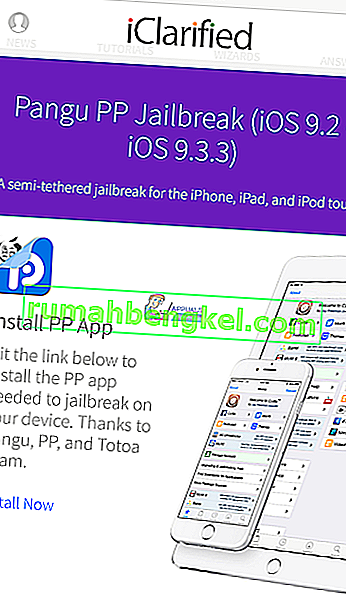
- اضغط على تثبيت عندما تظهر الرسالة على شاشتك.
- الآن ، سيبدأ تنزيل تطبيق PP على iDevice الخاص بك. مراقبة و تحميل عملية بعناية. مباشرة بعد أن ينتهي، (التغييرات من تحميل ... لتثبيت ...) انتقاد يصل بك تحكم مركز و تبديل الطائرة الوضع ON . ستسمح هذه الخطوة بتثبيت PP على جهازك بنجاح. بمجرد انتهاء عملية التثبيت ، يمكنك إيقاف تشغيل وضع الطائرة.
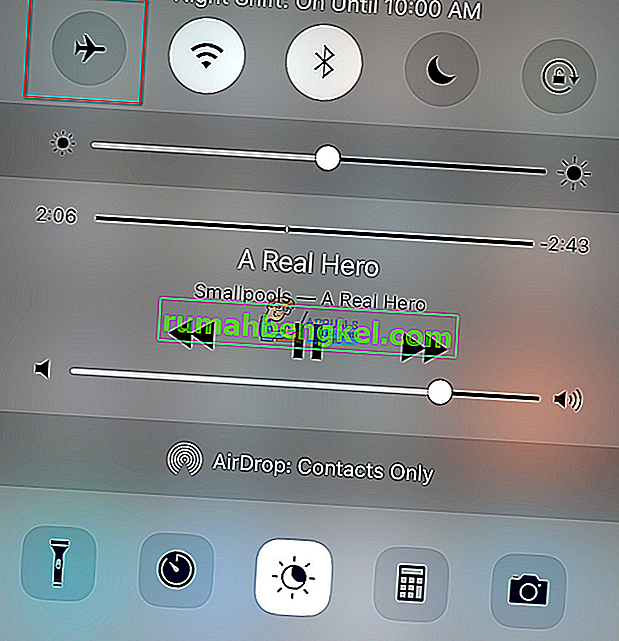
- الآن، تحتاج إلى الثقة و تطوير الشخصية المستخدمة للتوقيع في تطبيق PP. للسماح بذلك ، انتقل إلى الإعدادات ، وانقر فوق عام ، ثم افتح إدارة الأجهزة .
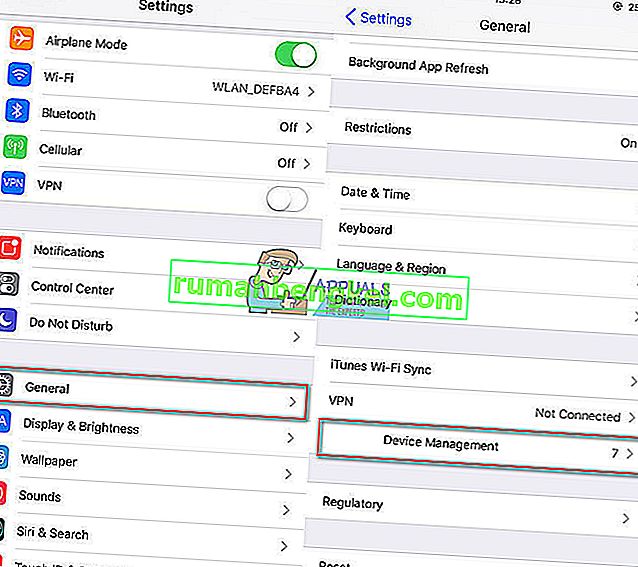
- اختر Beijing Hong Yuan Online Technology من تطبيقات Enterprise
- اضغط على Trust Bejing Hong Yuan Online Technology ، ثم انقر فوق Trust مرة أخرى ، في الرسالة المنبثقة.
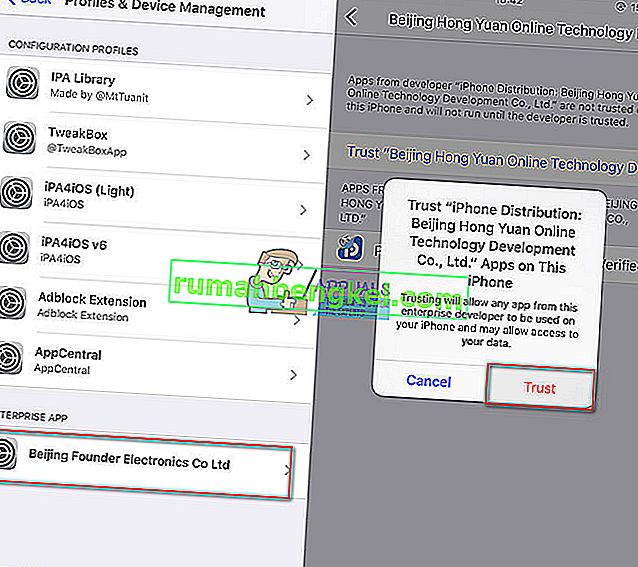
- انقر على منزل زر العودة إلى الشاشة الرئيسية، و إطلاق و PP التطبيق .
- عندما تظهر رسالة منبثقة تطلب منك السماح بدفع الإشعارات ، انقر فوق " موافق".
- قم بإلغاء تحديد مربع PP الموجود أسفل الدائرة الكبيرة ، ثم انقر فوق الدائرة .
- اضغط على السلطة زر لقفل الشاشة و الانتظار لمدة 6 ثواني .
- سيظهر إشعار دفع على شاشة القفل يخبرك أن جهازك قد تم كسر حماية جهازك بنجاح.
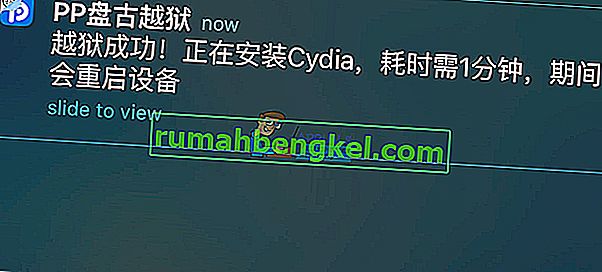
- فتح الخاص بك إيديفيسي و إطلاق و PP التطبيق . ستلاحظ تحميل الرسوم المتحركة على الدائرة. إنها تتكيف مع بيئة الجيلبريك لـ Cydia. عند الانتهاء ، سيظهر جهازك (إعادة تشغيل بسيطة) باستخدام تطبيق Cydia على Springboard.
ملاحظة: طريقة كسر الحماية هذه مقيدة. هذا يعني أن ذلك يتطلب إعادة تنفيذ إجراء كسر الحماية بعد كل إعادة تشغيل. لذلك ، لا تحذف تطبيق PP من iDevice الخاص بك. ستحتاج إلى إعادة تشغيله والنقر على الدائرة كلما تم إعادة تشغيل جهازك.
يتم إحتوائه
كما تعلم ، فإن كسر الحماية هو طريقة لها مزاياها وعيوبها. إذا كنت ترغب في تجربة الميزات التي يوفرها جيلبريك ، فما عليك سوى اتباع الخطوات المذكورة أعلاه ولن تواجه أي مشاكل إضافية. إذا لم تكن راضيًا لأي سبب من الأسباب عن الميزات والوظائف التي يوفرها جيلبريك وتريد العودة وإلغاء كسر جهاز iDevice الخاص بك ، يمكنك التحقق من المقالة التالية How To Unjailbreak Your iPhone.
لا تتردد في مشاركة تجربتك وأفكارك في كسر الحماية في قسم التعليقات أدناه. هل تفضل استخدام jailbreaken أو unjailbreaken iDevices؟